- Bölüm 1. Fotoğrafları iPad'den Kaldırabilir misiniz, iCloud Değil mi?
- Bölüm 2. Ayarlar Uygulamasında iPad'de iCloud Fotoğrafları Nasıl Devre Dışı Bırakılır
- Bölüm 3. Ayarlar Uygulamasında iCloud'dan Silmeden Fotoğrafları iPad'den Silme
- Bölüm 4. iOS için FoneEraser ile iCloud'dan Silmeden Fotoğrafları iPad'den Silme
- Bölüm 5. Fotoğrafları iPad'den Silme Ama iCloud'dan Silme Hakkında SSS
İPhone, iPad veya iPod'daki tüm içerikleri ve ayarları tamamen ve kalıcı olarak kolayca silin.
- İPhone Önemsiz Dosyalarını Temizle
- İPad Önbelleğini Temizle
- İPhone Safari Çerezlerini Temizle
- İPhone Önbelleğini Temizle
- İPad Belleğini Temizle
- İPhone Safari Geçmişini Temizle
- İPhone Kişilerini Sil
- İCloud Yedeklemesini Sil
- İPhone E-postalarını Sil
- İPhone Sil WeChat
- İPhone WhatsApp'ı Sil
- İPhone Mesajlarını Sil
- İPhone Fotoğrafları Sil
- İPhone Çalma Listesini Sil
- İPhone Restrctions Parolasını Sil
Fotoğrafları iPad'den Silme Ama İstisnai Olarak iCloud'da Değil
 Tarafından güncellendi Lisa Ou / 29 Ocak 2022 14:20
Tarafından güncellendi Lisa Ou / 29 Ocak 2022 14:20iPad'de iCloud Fotoğrafları eşzamanlaması etkinken fotoğrafları sildiğinizi ve bunun da fotoğraflarınızın iCloud'dan kaldırılmasıyla sonuçlandığını varsayalım. Peki ya yalnızca iPad'inizden gitmelerini istiyorsanız, iCloud'dan değil? Fotoğrafları aynı anda iCloud'dan silmeden iPad'den silmenin mümkün olup olmadığını merak ettiniz mi? Bu gerçekten büyük bir soru. Bu nedenle, okumaya devam edin, çünkü bu gönderi size mümkün olup olmadığını ve fotoğrafların iPad'den nasıl silineceğini ancak iCloud'dan nasıl silineceğini gösterecektir.
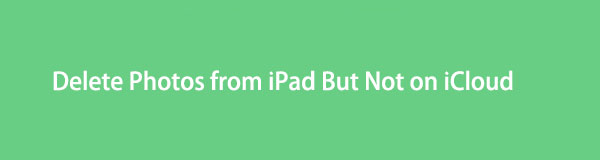

Rehber Listesi
- Bölüm 1. Fotoğrafları iPad'den Kaldırabilir misiniz, iCloud Değil mi?
- Bölüm 2. Ayarlar Uygulamasında iPad'de iCloud Fotoğrafları Nasıl Devre Dışı Bırakılır
- Bölüm 3. Ayarlar Uygulamasında iCloud'dan Silmeden Fotoğrafları iPad'den Silme
- Bölüm 4. iOS için FoneEraser ile iCloud'dan Silmeden Fotoğrafları iPad'den Silme
- Bölüm 5. Fotoğrafları iPad'den Silme Ama iCloud'dan Silme Hakkında SSS
İOS için FoneEraser, iPhone, iPad veya iPod'daki tüm içeriği ve ayarları tamamen ve kalıcı olarak kolayca silebilen en iyi iOS veri temizleyicisidir.
- İPhone, iPad veya iPod touch'tan istenmeyen verileri temizleyin.
- Tek seferlik yazma işlemiyle verileri hızlı bir şekilde silin; bu sayede birçok veri dosyası için zaman kazanabilirsiniz.
- Güvenli ve kullanımı kolaydır.
Bölüm 1. Fotoğrafları iPad'den Kaldırabilir misiniz, iCloud Değil mi?
Evet, şüphesiz fotoğrafları iPad'den kaldırabilirsiniz ancak iCloud'dan kaldıramazsınız. iCloud Fotoğrafları, fotoğrafları ve silme işlemlerini Apple aygıtları arasında eşzamanlayarak çalışsa da, yalnızca bir aygıtı silmenin ve iCloud'a kaydedilenleri etkilememenin bir yolu vardır. Bu görev, iPad'inizde iCloud Fotoğrafları'nın devre dışı bırakılmasıyla mümkün olur. Bu nedenle, daha sonra iPad'inizde ne yaparsanız yapın, artık iCloud'unuza yansımayacaktır. Bunu yapmak için ayrıntılı adımları size göstereceğiz.
Bölüm 2. Ayarlar Uygulamasında iPad'de iCloud Fotoğrafları Nasıl Devre Dışı Bırakılır
Apple'ın iCloud Fotoğrafları senkronizasyon özelliği, kullanıcıların fotoğraflarınızı cihazlar arasında senkronize etmesine, yönetmesine ve erişmesine izin verdiği için varlıkları arasındadır. Ancak iCloud Fotoğrafları senkronizasyonunu devre dışı bırakmayı düşünüyorsanız ve iCloud fotoğraflarının artık iPad'inizde olmasını istemiyorsanız, bunu özgürce yapabilirsiniz. iCloud Fotoğraflarını devre dışı bırakmak için bunu iPad'inizdeki Ayarlar uygulamasından yapabilirsiniz.
Ayarlar Uygulamasında iPad'de iCloud Fotoğrafları Nasıl Devre Dışı Bırakılır:
1. AdımiCloud Fotoğraflarını devre dışı bırakmak için, Ayarlar iPad'inizde uygulamaya dokunun ve Apple kimliği.
2. AdımBundan sonra iCloud Sonra seçin Fotoğraflar.
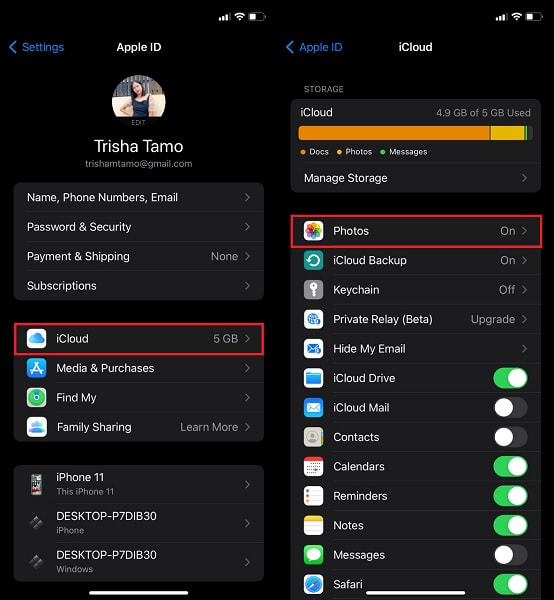
3. AdımDaha sonra, öğesine dokunun. iCloud Resimleri devre dışı bırakmak için.
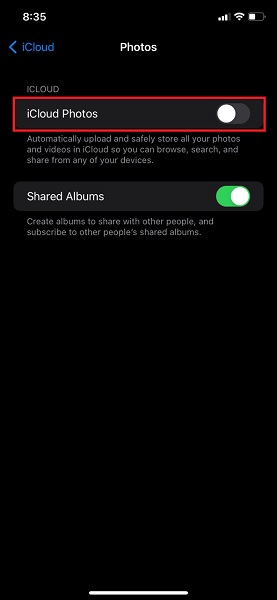
İCloud fotoğraflarını devre dışı bırakmak ve hepsini cihazınızdan tamamen kaldırmak için aşağıdaki adımlara bakın.
İOS için FoneEraser, iPhone, iPad veya iPod'daki tüm içeriği ve ayarları tamamen ve kalıcı olarak kolayca silebilen en iyi iOS veri temizleyicisidir.
- İPhone, iPad veya iPod touch'tan istenmeyen verileri temizleyin.
- Tek seferlik yazma işlemiyle verileri hızlı bir şekilde silin; bu sayede birçok veri dosyası için zaman kazanabilirsiniz.
- Güvenli ve kullanımı kolaydır.
Bölüm 3. Ayarlar Uygulamasında iCloud'dan Silmeden Fotoğrafları iPad'den Silme
İPad'inizde iCloud Fotoğrafları'nı devre dışı bıraktıktan sonra, bu iCloud fotoğraflarına ne olacağına karar verebilirsiniz. Bunları iPad'inize indirip kaydetmek mi yoksa kaldırmak mı istiyorsunuz? Bu durumda, onları cihazınızdan silmek istiyorsunuz, ancak iCloud'dan değil, işte bunu nasıl yapabileceğiniz.
İCloud'dan Silmeden Fotoğrafları iPad'den Silme Adımları:
1. Adımİlk olarak, iPad'inizin Ayarlarını açın ve Apple Kimliği altında iCloud'a gidin.
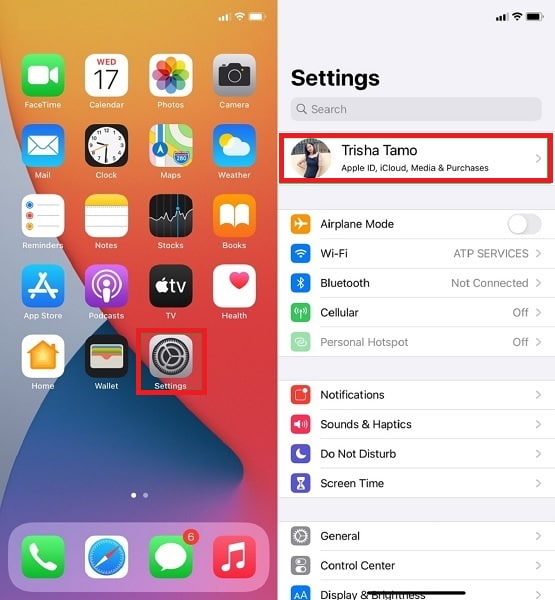
2. Adımİkinci olarak, dokunun iCloud Resimleri ve devre dışı bırakın. iCloud Fotoğraflarını devre dışı bıraktıktan sonra, iPad'inizden çıkarın iPad'inizden tüm iCloud fotoğraflarını kaldırmak istiyorsanız.
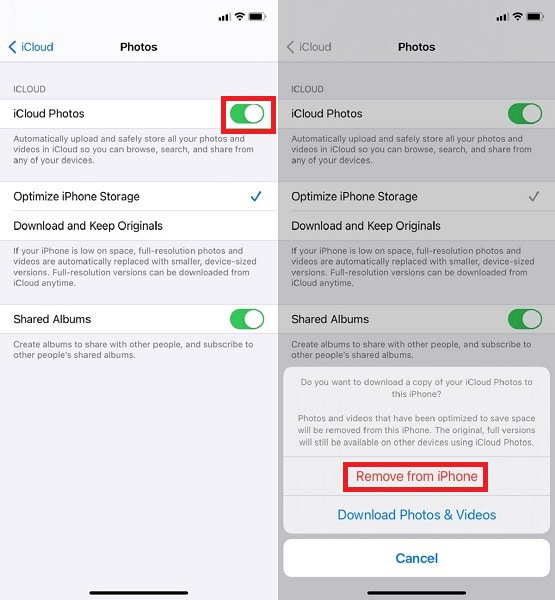
Ancak, iPad'inizde kalan bellek tüketimi bırakmadan fotoğrafları etkili bir şekilde silmek istiyorsanız, bu en iyisi olmayabilir. En iyi alternatif olarak, iOS aygıtlarından verileri etkin bir şekilde silmek için özel olarak tasarlanmış bir üçüncü taraf aracı kullanabilirsiniz.
İOS için FoneEraser, iPhone, iPad veya iPod'daki tüm içeriği ve ayarları tamamen ve kalıcı olarak kolayca silebilen en iyi iOS veri temizleyicisidir.
- İPhone, iPad veya iPod touch'tan istenmeyen verileri temizleyin.
- Tek seferlik yazma işlemiyle verileri hızlı bir şekilde silin; bu sayede birçok veri dosyası için zaman kazanabilirsiniz.
- Güvenli ve kullanımı kolaydır.
Bölüm 4. iOS için FoneEraser ile iCloud'dan Silmeden Fotoğrafları iPad'den Silme
Bir iPad'den herhangi bir veriyi silmek, bunların iPad'inizden tamamen silindiği anlamına gelmez. Silinen fotoğraflar hala iPad'inizde bir yerde olacak. Yalnızca yeni veriler kaydedildiğinde bunların üzerine yazılır. Buradan, İOS için FoneEraser iCloud'dan silmeden iPad fotoğraflarını silmek için en iyi seçenek olacak ve silinen tüm verilerin kurtarılması imkansız. Ayrıca cihazınız için yer açmak için bir veri silgisidir. Verileri tamamen ve güvenli bir şekilde silen etkili bir araçtır.
İOS için FoneEraser ile iCloud'u değil, Fotoğrafları iPad'den Silme Adımları:
1. AdımÖncelikle, bilgisayarınıza iOS için FoneEraser'ı kurun ve çalıştırın. Bu arada, bir USB kablosu kullanarak iPad'inizi bilgisayarınıza bağlayın.
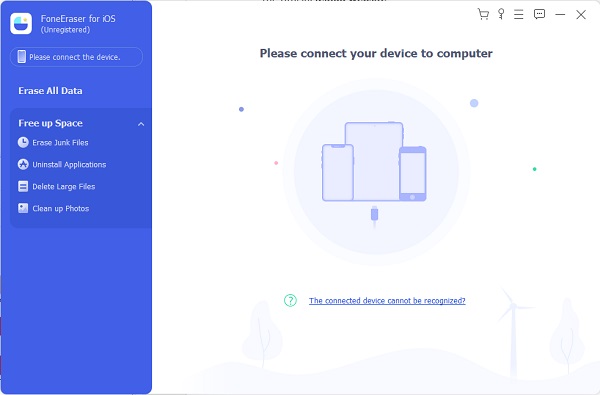
2. Adımİkinci olarak, tıklayın Fotoğrafları Temizle altında Boş Alan Açın Programın sol kenar çubuğundan. Ardından, tıklayın Hızlı Tarama.

3. AdımSon olarak, tıklayın Dışa Aktar ve Sil. Bu seçenek, iPhone fotoğraflarınızı bilgisayarınıza aktarmanıza ve iPad'inizden silmenize olanak tanır.

Bölüm 5. Fotoğrafları iPad'den Silme Ama iCloud'dan Silme Hakkında SSS
iCloud Fotoğraflarını kapatırsam ne olur?
iCloud Fotoğraflarını kapatmak, Fotoğraf Kitaplığınızı çok fazla etkilemez. iCloud Fotoğrafları'nı devre dışı bıraktığınızda iPhone veya iPad'den Kaldır'ı seçmediğiniz sürece, tüm iCloud fotoğrafları ve videoları aygıtlarınızda kalır. Ancak, en çok etkilenen şey, yeni fotoğrafların ve videoların artık senkronize edilmeyecek ve iCloud'unuzda ve diğer cihazlarınızda gösterilmeyecek olmasıdır.
iCloud Fotoğraf Kitaplığı'nın amacı nedir?
iCloud Fotoğraf Kitaplığı, ham fotoğraflarınızı JPEG biçiminde iCloud depolama alanınızda saklar. iCloud Fotoğraf Kitaplığı aracılığıyla Apple fotoğraflarınızı bulut depolama alanında özgürce saklayabilir, bunlara erişebilir ve yönetebilirsiniz. Aynı iCloud hesabıyla oturum açarak bunlara çeşitli cihazlarda erişebilir ve bunları senkronize edebilirsiniz.
Fotoğraflar iCloud'dan silinirse iPhone'da kalır mı?
İCloud Photos'un iPhone'unuzda etkinleştirildiğini ve senkronize edildiğini varsayalım. iCloud'da sildiğiniz tüm fotoğraflar, aynı Apple Kimliği ile iPhone'unuzdan otomatik olarak silinecektir. Aynı şey iPhone'unuzdan sildiğinizde de geçerlidir. Ancak, silinen fotoğrafları geri almak isterseniz, onları Son Silinenler klasöründen alabilirsiniz.
İCloud fotoğraflarınızı kalıcı olarak kaybetmekten nasıl kaçınılır?
İCloud fotoğraflarınızı asla kaybetmediğinizden emin olmak için yapılacak en iyi şey bir yedekleme yapmaktır. iCloud fotoğraflarına aynı iCloud hesabıyla çeşitli cihazlardan erişilebildiği, yönetilebildiği ve silinebildiği ve senkronize edildiğinden, fotoğraflarınızı istediğiniz zaman kaybedebilirsiniz. Bu nedenle, iCloud fotoğraflarınızın bir yedeğini oluşturmalısınız. iOS için FoneLab – iOS Veri Yedekleme ve Geri Yükleme kullanılması tercih edilir.
Sonuç
Tebrikler! Fotoğrafları iPad'den silmeyle ilgili sorularınızın yanıtını buldunuz, ancak iCloud'da bulamadınız. Artık yukarıda verilen çözümlere başvurabilir ve istenmeyen ve alakasız fotoğrafları silmeye başlayabilirsiniz. iPad'inizde iCloud Fotoğrafları senkronizasyonunu kapattığınız sürece, ne yaparsanız yapın iCloud verileri etkilenmeyecektir. Dahası, İOS için FoneEraser fotoğraflarınızı silmenin en çok önerilen yoludur çünkü bunu yapmanın en etkili, verimli ve en erişilebilir yolunu sunar. Ayrıca, zaten sildiğiniz verilerden alanınızı boşaltmak istiyorsunuz ve bunu olabildiğince kolay ve hızlı bir şekilde yapmak istiyorsunuz.
Ayrıca, fotoğraflarınızı her zaman riske atmamak için her iki fotoğrafınızın da iCloud'dan ayrı bir yedeğini tutmak en iyisi olacaktır. Dışında, İOS için FoneLab iOS cihazlarını yedeklemenin etkili ve güvenli bir yolu için hazır ve erişilebilir durumdadır.
İOS için FoneEraser, iPhone, iPad veya iPod'daki tüm içeriği ve ayarları tamamen ve kalıcı olarak kolayca silebilen en iyi iOS veri temizleyicisidir.
- İPhone, iPad veya iPod touch'tan istenmeyen verileri temizleyin.
- Tek seferlik yazma işlemiyle verileri hızlı bir şekilde silin; bu sayede birçok veri dosyası için zaman kazanabilirsiniz.
- Güvenli ve kullanımı kolaydır.
